
¿Restaurar el iPhone borra fotos? ¡Encuentra la respuesta aquí!

Intenté actualizar mi teléfono esta noche y entró en modo de recuperación. Ahora solo puedo restaurarlo. Ni siquiera puedo acceder; tiene una pantalla bloqueada con un conector USB y el símbolo de iTunes. La pregunta es el encabezado. ¿Lo perderé todo si lo restauro? Creí haberlo restaurado antes y no borró nada. Pero, sinceramente, ya no lo recuerdo. ¡AYUDA, POR FAVOR! Tengo fotos de mi bebé.
- de la Comunidad de Apple
Si tu iPhone presenta problemas como retrasos, bloqueos o problemas de arranque , quizás quieras restaurarlo a la normalidad. Restaurar tu iPhone es una forma frecuente de devolverlo a su funcionamiento original. Sin embargo, ¿restaurar el iPhone borra fotos? Lee este artículo para obtener la respuesta.
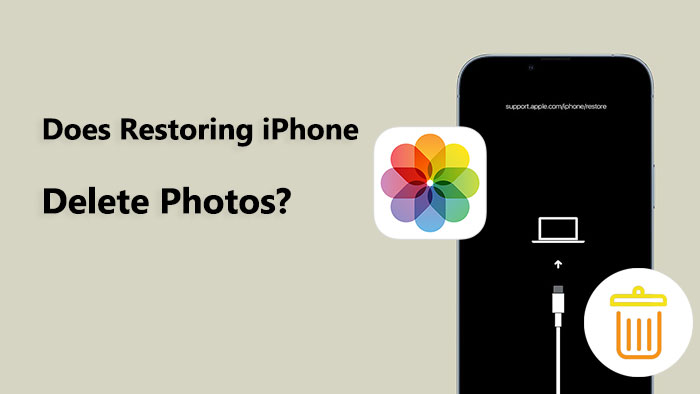
Si restablezco mi iPhone, ¿perderé mis fotos? El impacto de restaurar un iPhone en las fotos depende del método utilizado. Restaurar a la configuración de fábrica borra todos los datos, incluidas las fotos, y el dispositivo vuelve a su estado original con la última versión iOS . Si restauras desde una copia de seguridad de iTunes o iCloud, los datos existentes se reemplazarán con el contenido de la copia de seguridad, lo que podría provocar la pérdida de las fotos actuales. Sin embargo, si ya has hecho una copia de seguridad de tus fotos, puedes restaurarlas con cualquier método que elijas. Para garantizar la seguridad de tus fotos, se recomienda crear una copia de seguridad completa antes de realizar cualquier restauración.
Echemos un vistazo a tres escenarios de restauración diferentes y cómo podrían afectar sus fotografías.
Para restaurar tu iPhone a la configuración de fábrica, es decir, restablecerlo a su estado original como si fuera un dispositivo nuevo, debes seleccionar la opción "Borrar todo el contenido y la configuración" en el menú de ajustes. Al realizar esta acción, se eliminarán por completo todos los datos y la configuración de tu iPhone, incluidas las fotos. Si no has hecho una copia de seguridad de tus fotos en iCloud o iTunes, se perderán definitivamente. Por lo tanto, antes de restaurar a la configuración de fábrica, asegúrate de hacer una copia de seguridad de tus fotos o transferirlas a tu ordenador.

A veces, tu iPhone puede tener problemas graves que impiden que arranque o funcione correctamente. En estos casos, podrías ver un mensaje indicándote que te conectes a iTunes o Finder y luego restaures o actualices tu iPhone. En este caso, tu iPhone entrará en modo de recuperación y descargará e instalará la última versión iOS . ¿Perderé mis fotos si restablezco mi iPhone de esta manera? Depende de si eliges restaurar o actualizar.
Si decides actualizar, tu iPhone intentará conservar tus datos y configuración mientras actualiza el sistema. En este caso, tus fotos no deberían borrarse a menos que ocurra algo inesperado durante el proceso de actualización. Sin embargo, si decides restaurar, tu iPhone se borrará y luego se reinstalará el sistema. En este caso, tus fotos se borrarán a menos que tengas una copia de seguridad.

Si tu iPhone no ha tenido problemas graves, pero quieres restaurar datos o configuraciones anteriores, puedes restaurarlo desde una copia de seguridad de iCloud o iTunes. ¿Restaurar el iPhone eliminará las fotos de esta manera? Depende de si la copia de seguridad incluye tus fotos y de cuándo se realizó.
Si tu copia de seguridad incluye tus fotos, después de restaurarla, tu iPhone conservará las fotos de cuando se creó la copia de seguridad. Sin embargo, si tomaste fotos nuevas después de la copia de seguridad, estas se sobrescribirán y eliminarán. Por lo tanto, si quieres conservar tus fotos nuevas, debes hacer una copia de seguridad, exportarlas antes de restaurarlas o restaurarlas desde la copia de seguridad después de restaurarlas.
Si tu copia de seguridad no incluye tus fotos, después de restaurarlas, tu iPhone no tendrá ninguna. Esto puede deberse a que no seleccionaste la opción de hacer una copia de seguridad durante el proceso o a que tus fotos están almacenadas en la Fototeca de iCloud. Si tus fotos están almacenadas en la Fototeca de iCloud, puedes volver a iniciar sesión en tu cuenta de iCloud después de restaurarlas y habilitar la Fototeca de iCloud para verlas. Sin embargo, si no se realizó una copia de seguridad de tus fotos por otras razones, no podrás restaurarlas.
Por lo tanto, al restaurar tu iPhone desde una copia de seguridad de iTunes o iCloud, primero debes confirmar si la copia de seguridad incluye tus fotos y si estas tienen otro método de almacenamiento. De no ser así, deberás considerar si estás dispuesto a sacrificar tus fotos para restaurar tus demás datos o configuraciones.
Si no has hecho una copia de seguridad de tus fotos en iCloud, ¿cómo puedes recuperarlas? Esta guía te enseña a recuperar fotos perdidas en iPhone sin una copia de seguridad de iCloud .
¿Perderé mis fotos si restablezco mi iPhone? Generalmente, la mayoría de las dudas sobre si restaurar un iPhone eliminará las fotos se refieren a restaurar desde una copia de seguridad. Podemos ver que restaurar directamente desde iTunes e iCloud sobrescribirá los datos anteriores, lo que provocará la pérdida de datos en los casos mencionados. Entonces, ¿hay alguna forma de restaurar el iPhone desde la copia de seguridad sin perder datos? Sin duda, un software profesional de recuperación de datos para iPhone , Coolmuster iPhone Data Recovery puede hacerlo.
Con este software, puedes restaurar fácilmente los datos de tu iPhone desde la copia de seguridad de iTunes/iCloud, sin afectar el resto de los datos. Puedes restaurar solo los datos que quieras de la copia de seguridad, como fotos, pero no toda la copia de seguridad.
Aspectos destacados de la recuperación de datos de iPhone:
Descargue e instale iPhone Data Recovery en su computadora y siga los pasos a continuación para recuperar fotos de la copia de seguridad de iTunes/iCloud.
01 Descargue y ejecute iPhone Data Recovery. Luego, seleccione la opción "Recuperar desde una copia de seguridad de iTunes" en el panel izquierdo. Seleccione una copia de seguridad de iTunes y haga clic en el botón "Iniciar análisis".

02 Marque la opción "Fotos" y haga clic en el icono "Iniciar escaneo" en la esquina inferior derecha. Después, podrá previsualizar las copias de seguridad de iTunes en su computadora.

03 Haga clic en la categoría "Fotos" y seleccione los archivos eliminados y existentes en el lado derecho. Finalmente, haga clic en el icono "Recuperar en el ordenador" para empezar a recuperar archivos de la copia de seguridad de iTunes.

01 Abra el software e ingrese al modo "Recuperar de iCloud", luego siga las instrucciones para iniciar sesión en su cuenta de iCloud para continuar.

02 Seleccione "Álbumes" y haga clic en el icono "Siguiente" para iniciar un análisis rápido. Podrá obtener una vista previa de información más detallada de las copias de seguridad de iCloud.

03 Seleccione los archivos que desea restaurar, luego haga clic en el botón "Recuperar en la computadora" para guardar los archivos en su computadora.

Videotutorial:
A continuación se muestran algunas medidas para evitar perder fotos al restaurar un iPhone en el futuro:
¿Restaurar el iPhone borra fotos? Creo que después de leer este artículo, ya sabes la respuesta. Coolmuster iPhone Data Recovery puede prevenir eficazmente la pérdida de fotos u otro contenido al restaurar tu iPhone, y puedes probarlo descargándolo tú mismo. Además, es importante hacer copias de seguridad de tu iPhone con regularidad para proteger tus fotos u otros datos importantes.
Artículos relacionados:
¿Las fotos se quedan en iCloud si se borran del iPhone? ¿Cómo recuperarlas?
Cómo solucionar el problema de que el iPhone no borra fotos | 8 soluciones recomendadas
¿Cómo recuperar fotos borradas después de eliminarlas de un álbum eliminado recientemente en iPhone?





